分解図は、グラフィックス領域でソリッド ボディを選択してドラッグし、1 つまたは複数の分解ステップを作成することにより作成します。
- (アセンブリ ツールバーの)分解図(Exploded View)
 をクリックするか、またはをクリックします。
をクリックするか、またはをクリックします。
- 最初の分解ステップに含める 1 つまたは複数のソリッド ボディを選択します。
PropertyManager の
分解ステップのボディ
にボディが表示されます。 グラフィックス領域にトライアドが表示されます。
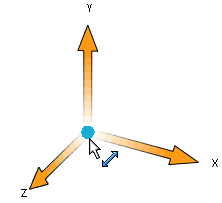
トライアドの移動、整列を行うには:
- センターボールをドラッグして自由にトライアドをドラッグします。
-
Alt キーを押しながらセンター ボールまたはアームをドラッグし、エッジまたは面上にドロップして、トライアドをエッジまたは面と整列させます。
- センターボールを右クリックし、整列(Align to)または 構成部品の原点に整列(Align with Component Origin)を選択します。
- トライアド アームをドラッグしてソリッド ボディを分解します。
この分解ステップが 分解ステップ(Explode Steps)の下に表示されます。
-
設定(Settings)の下で完了(Done)をクリックします。
PropertyManager の表示が解除され、次の分解ステップの準備が整います。
- 必要に応じてさらに分解ステップを作成し、
 をクリックします。
をクリックします。
分解図フィーチャーである分解図(Exploded View)
 が、分解図が作成されたコンフィギュレーションの ConfigurationManager に表示されます。
が、分解図が作成されたコンフィギュレーションの ConfigurationManager に表示されます。 個々のコンフィギュレーションは複数の分解図をもつことができます。
分解図をアクティブなコンフィギュレーションから別のコンフィギュレーションにコピーするには、分解図(Exploded View)  を ConfigurationManager でドラッグします。分解図をアクティブなコンフィギュレーションから別のコンフィギュレーションにコピーするには、 分解図(Exploded View)
を ConfigurationManager でドラッグします。分解図をアクティブなコンフィギュレーションから別のコンフィギュレーションにコピーするには、 分解図(Exploded View)  を ConfigurationManager: 2番目のコンフィグレーションをアクティブにしたとき、分解図のコピーにアクセスすることができます。
を ConfigurationManager: 2番目のコンフィグレーションをアクティブにしたとき、分解図のコピーにアクセスすることができます。